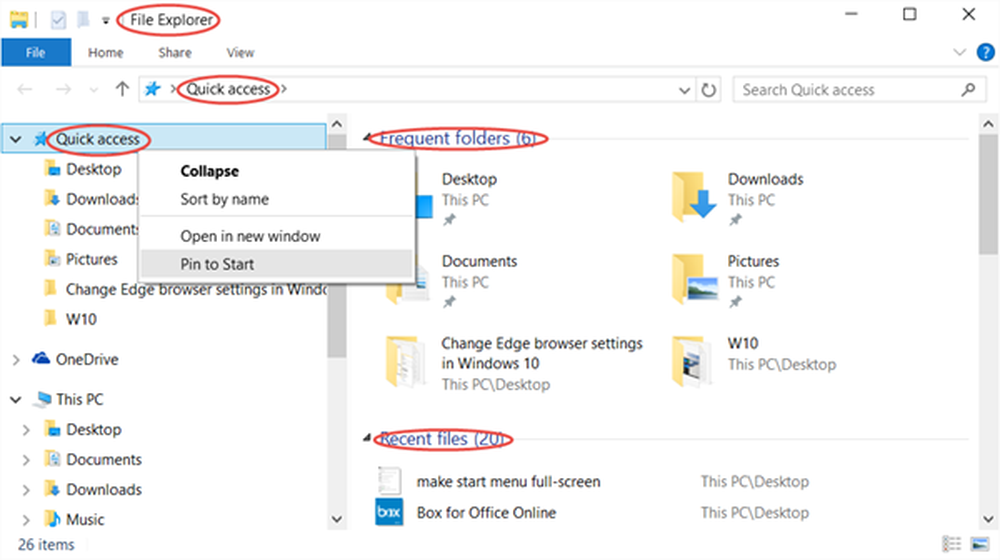Lassen Sie den Flash Player mit Android 5.0 Lollipop funktionieren

Die Unterstützung für Adobe Flash Player wurde Mitte 2012 eingestellt und Adobe gab bekannt, dass es keine zertifizierte Implementierung von Flash Player für Android 4.1 Jelly Bean geben wird.

Flash Player-Unterstützung für Lollipop
Sie müssen lediglich die aktuellste Version des Dolphin-Browsers auf Ihr Gerät herunterladen. Wenn Sie dann auf eine Site stoßen, für die noch Flash erforderlich ist, wird Ihnen diese als Download angeboten.

Bevor Sie beginnen, möchten Sie möglicherweise Ihre Sicherheitseinstellungen aufrufen und die Installation von Apps aus unbekannten Quellen zulassen. Nach meiner Erfahrung wird Ihnen jedoch die Option angeboten, direkt zu den Einstellungen zu gehen und diese Änderung vorzunehmen.

Gehen Sie nach der Installation von Flash zu der Website zurück, auf der Sie Probleme hatten, und genießen Sie das Video. Ich hatte mit meinem HTC One (M8) unterschiedliche Erfolge. Manchmal würden Videos auf metallica.com abgespielt, aber nicht immer. Ich habe es erneut getestet, indem ich auf die interaktive Website wechoosethemoon.org gegangen bin, und es funktionierte ohne Probleme am Telefon und Nexus 7 mit Lollipop.
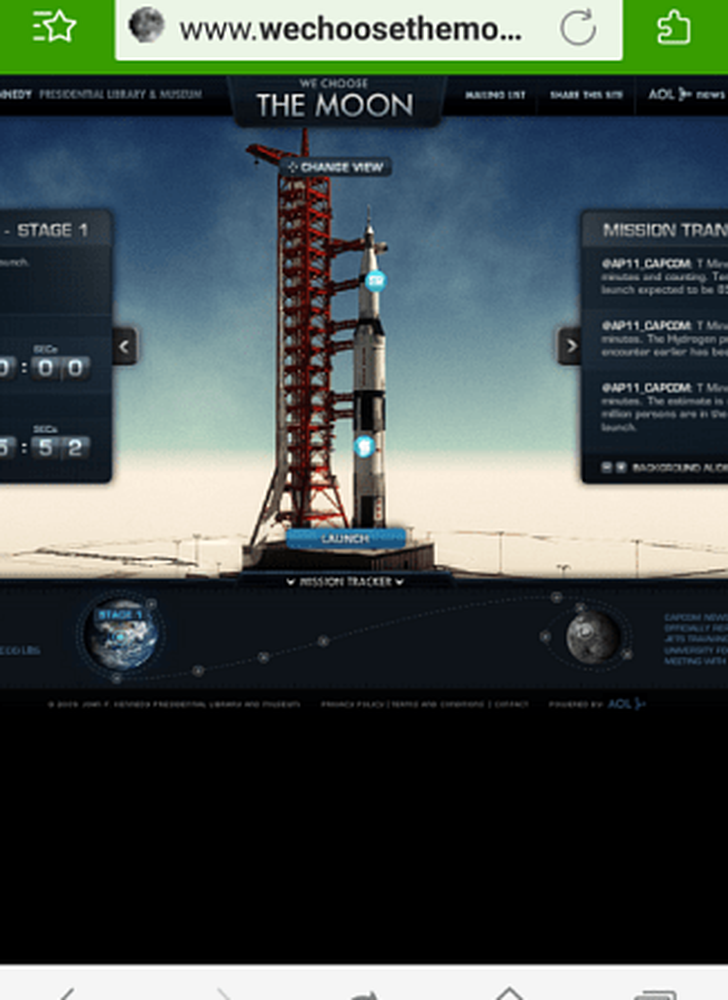
Ich bin daran interessiert, Ihre Erfahrung mit dem Abspielen von Flash-Inhalten auf Ihrem Gerät unter Android 5.0 mit dem Dolphin-Browser zu erfahren. Hinterlasse einen Kommentar und erzähle uns davon.
Die Installation des Dolphin-Browsers ist zwar eine großartige Möglichkeit, Ihre Flash-Inhalte auf der neuesten Version von Android anzuzeigen, es gibt jedoch noch andere Geräte, die noch nicht unterstützt werden. In den folgenden Artikeln finden Sie jedoch einige davon.
- So installieren Sie Adobe Flash auf dem Nexus 7
- So installieren Sie Adobe Flash auf dem Kindle Fire HD